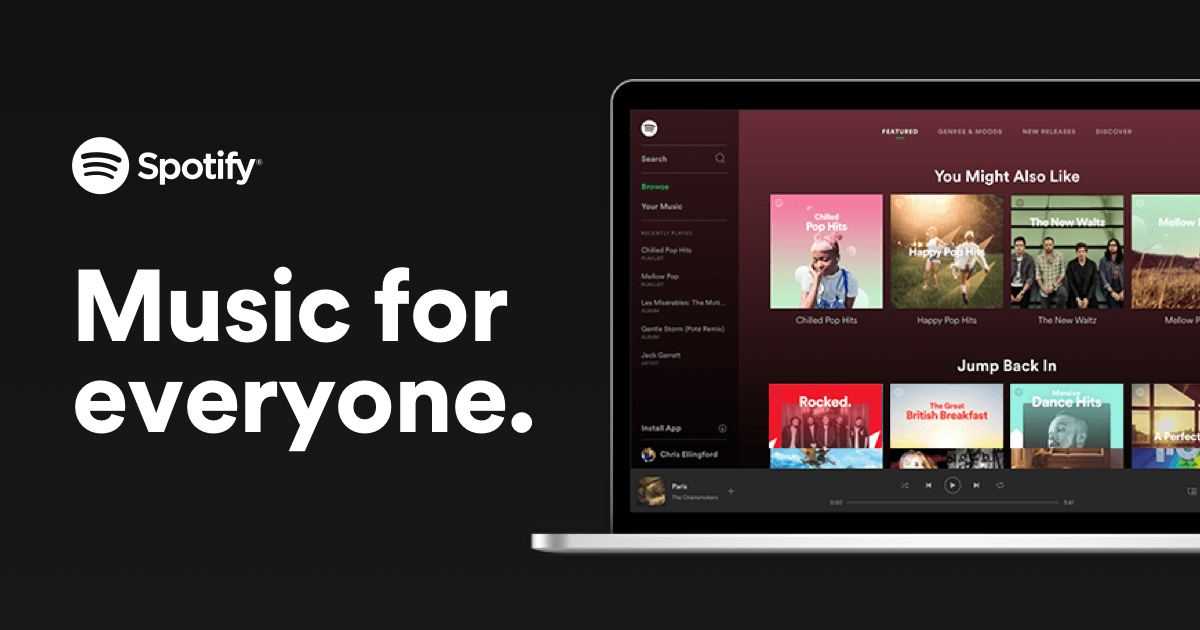
A Spotify weblejátszó népszerű, mivel nem igényli az asztali alkalmazás letöltését, és az emberek továbbra is élvezhetik a Spotify zenéjét. De nem hibamentes, és a felhasználók jelentették a A Spotify weblejátszó nem működik kiadja hébe-hóba. Jó hír, hogy vannak ismert javítások. Olvassa el, hogy megtudja, mik ezek ...
Próbálja ki ezeket a javításokat ...
Nem kell mindet kipróbálni; csak haladj végig a listán, amíg meg nem találod azt, amelyik megteszi a trükköt!
1: Ellenőrizze, hogy melyik eszközön játszik
2: Nyissa meg a weblejátszót inkognitómódban
5: Engedélyezze a weblejátszót
6: Ellenőrizze a böngésző kiterjesztéseit
8: Használja a Spotify asztali alkalmazást
Mielőtt belevetnénk magunkat bármilyen haladóba, győződjön meg arról, hogy internet-kapcsolata van-e kapcsolatban. Ellenőrizze azt is, hogy a számítógépét és a Spotify weblejátszót csak elnémították-e.1. javítás: Ellenőrizze, melyik eszközön játszik
Lejátszhatja a Spotify-t telefonján, számítógépén, sőt intelligens tévékkel és kijelzőkkel is. Amíg ugyanabba a fiókba jelentkezik be, addig kezelheti és válthat az eszközök között, amelyeken zenét szeretne lejátszani. Néha, amikor úgy találja, hogy a Spotify weblejátszó nem működik, ez azért van, mert egy másik eszközön játszik.
Egyszerűen ellenőrizze, melyik eszközön játszik zenét kattintson a hangszóró ikon bal oldalán található ikonra . Látni fogja az aktuális eszközt, amelyen a Spotify zenét játszik. Ha nem ez a böngészője, akkor csak kattintson erre a webböngészőre akkor a Spotify weblejátszójának most működnie kell.
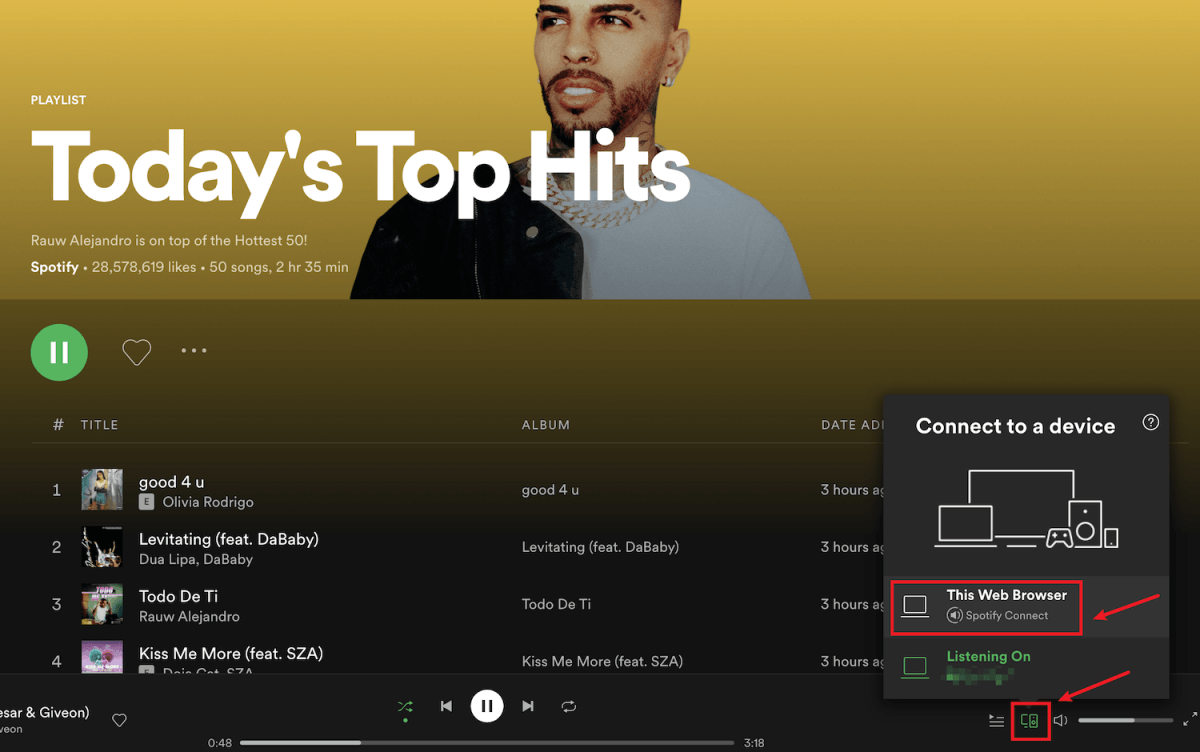
Ha ez nem oldja meg a problémát, ellenőrizze a következő javítást.
2. javítás: Nyissa meg a weblejátszót inkognitómódban
Sok felhasználó képes volt a Spotify weblejátszót újra működőképessé tenni az inkognitómódban történő használatával, ezért mindenképpen érdemes kipróbálni.
Az inkognitóablak megnyitásához a legtöbb böngészőben először meg kell tennie kattintson a böngésző jobb felső sarkában található három pont vagy három gondolatjel ikonra . Akkor meg kell találnia a lehetőséget Új inkognitóablak, új privát ablak , vagy valami hasonló.
Billentyűparancsokkal is megnyithatja az inkognitóablakot.
- Chrome és a Microsoft Edge : Ctrl és Shift és N
- Firefox : Ctrl és Shift és P
Ha a Spotify weblejátszó inkognitómódban sem működik, próbálkozzon a következő javítással.
3. javítás: Törölje a böngészési adatokat
Néha lehet, hogy valami nincs rendben a böngészővel, de a Spotify weblejátszóval nem. Törölheti böngészője cookie-jait, böngészési előzményeit és gyorsítótárát, hogy lássa, segítenek-e.
Az alábbiakban bemutatunk egy példát arra, hogyan törölheti böngészési adatait a Chrome-ban. Más böngészőknél a lépéseknek hasonlóaknak kell lenniük.
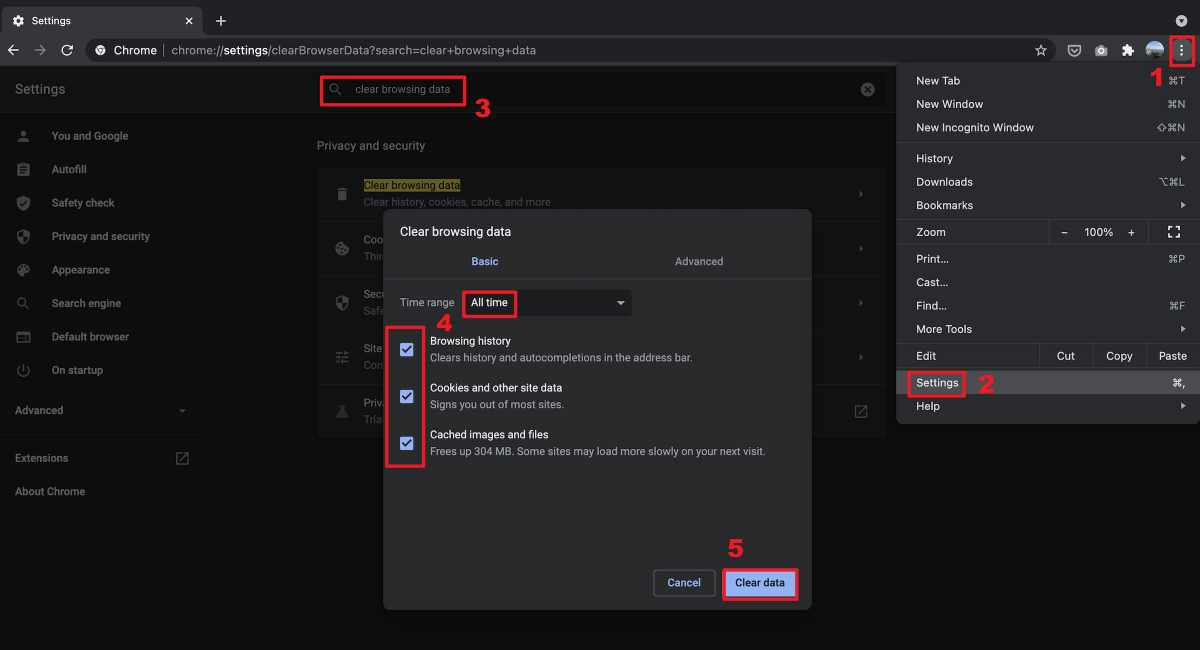
Ezenkívül a legtöbb böngésző számára megteheti nyisson meg egy új üres lapot , majd használja a gyorsbillentyűt Ctrl és Váltás és Töröl hogy előbbre hozza a fenti ablakot.
Ha a böngészési adatok törlése nem oldja meg a problémát, folytassa a következő javítással.
4. javítás: Használjon VPN-t
Utazott egy másik országba, és megállapította, hogy a Spotify weblejátszója már nem működik? Ennek valószínűleg az az oka, hogy a Spotify weblejátszó még nem frissítette a helyet.
Sajnos a szerzői jogi és akadálymentesítési problémák miatt nincs mód arra, hogy egyszerűen csak megváltoztassa a régiót. De VPN segítségével feloldhatja a Spotify programot, és bárhol is élvezheti a zenét. Ha megbízható VPN-szolgáltatást keres, akkor néhány javaslatunk van:
- NordVPN
- Surfshark
- CyberGhost
- ProtonVPN
Ha a VPN használata nem oldja meg a problémát, próbálkozzon a következő javítással.
5. javítás: Engedélyezze a weblejátszót
Ha megkapja a hibát A védett tartalom lejátszása nem engedélyezett amikor a Spotify weblejátszó nem működik, manuálisan engedélyeznie kell a weblejátszót. Így teheti meg:
Chrome-on:
- Paszta chrome: // beállítások / tartalom a böngésző címsorába, majd nyomja meg a Belép kulcs.
- Görgessen lefelé, amíg meg nem jelenik a További védett tartalombeállítások . Ezután kattintson a gombra legördülő menü ikonra .

- Keresse meg a Védett tartalom lehetőséget, majd kattintson a gombra kibontása ikonra .

- Kapcsolja jobbra a váltógombot hogy a webhelyek védett tartalmat játsszanak.

Firefoxon:
- Paszta about: preferences # content a böngésző címsorába, majd nyomja meg a Belép kulcs.
- típus DRM a keresősávban, majd jelölje be a DRM által vezérelt tartalom lejátszása .

6. javítás: Ellenőrizze a böngésző kiterjesztéseit
Az egyik lehetséges oka annak, hogy a Spotify weblejátszó nem működik, az lehet, hogy a böngészőbővítményei blokkolhatják azt. Sok felhasználó számolt be arról, hogy a Spotify weblejátszó képes újra működni utánuk kapcsolja ki a hirdetésblokkoló bővítményeket , ezért érdemes biztosan kipróbálni.
Ha nem használ semmilyen hirdetésblokkoló bővítményt, akkor más bővítmények ellenőrzése továbbra is segíthet. tudsz egyesével kapcsolja ki a böngészőbővítményeket, majd tesztelje a problémát . Ha egy bizonyos kiterjesztés kikapcsolása után zenét tud lejátszani a Spotify weblejátszón keresztül, akkor tudja, hogy ez a probléma. Fontolja meg a bővítmény eltávolítását, frissítését vagy alternatív megoldás keresését.
7. javítás: Öblítse le a DNS-t
A DNS öblítésével a DNS gyorsítótár törlődik. Amikor a számítógépének hozzáférnie kell egy webhelyhez, újra meg kell szereznie a címet a DNS-kiszolgálótól. Ez visszaállíthatja a Spotify weblejátszó működését, ha a DNS-gyorsítótár adatai érvénytelenek vagy sérültek. Itt van, hogyan:
- megnyomni a Windows logó kulcs és R a Futtatás mezőhöz.
- típus cmd , majd nyomja meg a gombot Váltás és Belép ugyanabban az időben. Ha engedélyt kér, kattintson a gombra Igen .

- Másolat ipconfig / flushdns , és illessze be az előugró ablakba. Ezután nyomja meg a gombot Belép .

- A DNS-gyorsítótár sikeresen törölve.

Ha ez a javítás nem oldja meg a problémát, próbálkozzon az utolsó javítással.
8. javítás: Használja a Spotify asztali alkalmazást
Alkalmazás telepítése a számítógépre, ha rendelkezésre áll egy weboldal verzió, feleslegesnek tűnhet, de még mindig választás, ha a Spotify weblejátszó nem tud zökkenőmentesen működni. Az Spotify asztali alkalmazás nagyon hasonlít a weblejátszóra és könnyen használható, ráadásul jobb hangminőséget kínál, mint a weblejátszó, ezért fontolóra veheti a weblejátszó helyett.
Remélhetőleg ez a cikk megoldja a problémát, és most már lejátszhatja a Spotify zenét a weblejátszón keresztül! Ha bármilyen kérdése vagy javaslata van, nyugodtan írjon megjegyzést!









![[Letöltés] GeForce RTX 3060 Ti illesztőprogram Windows 10, 8, 7 rendszerhez](https://letmeknow.ch/img/driver-download/52/geforce-rtx-3060-ti-driver.jpg)
![[MEGOLDVA] A Resident Evil Village 2022-ben összeomlik](https://letmeknow.ch/img/other/78/resident-evil-village-sturzt-ab-2022.jpg)


